ዝርዝር ሁኔታ:

ቪዲዮ: ብሌንክን በመጠቀም ከ Android የሚመራውን Buzzer ን መቆጣጠር እና 4 እርምጃዎችን

2024 ደራሲ ደራሲ: John Day | [email protected]. ለመጨረሻ ጊዜ የተሻሻለው: 2024-01-30 07:33

በዚህ መመሪያ ውስጥ ለ GUI እና ለ IOT ብሉቱዝን በመጠቀም አርዱዲኖን ከ android እንዴት እንደሚገናኙ እነግርዎታለሁ
በዚህ ማጠናከሪያ ትምህርት ውስጥ የፒ.ፒ.ምን በመጠቀም ኤልኢዲ ለማብራት እና ጫጫታውን ለመቆጣጠር የ android ስልክ እና ብላይንክ መተግበሪያን (ለአርዱዲኖ ምርጥ GUI አማራጭ አንዱ) እንጠቀማለን።
እንዴት እንደሚሰራ እነሆ ፣
ብሉቱዝን በመጠቀም አርዱዲኖን ከ android ጋር እናገናኘዋለን።
በብላይክ መተግበሪያ ላይ በይነገጽ እናዘጋጃለን።
በመተግበሪያው ላይ ኤልኢዲ መጫን LED ን ማብራት አለበት።
እና በመተግበሪያው ላይ የ buzzer vtg ን ማስተካከል በአርዱዲኖ ላይ ተመጣጣኝ ውጤት መስጠት አለበት።
ደረጃ 1: ክፍሎች ያስፈልጋሉ።



1. አርዱዲኖ ኡኖ ኤክስ 1
2. HC-05 የብሉቱዝ ሞጁል X1
3. ዝላይ ሽቦዎች X 6-10
4. Buzzer X 1
5. መሪ X 1
ደረጃ 2: ያዋቅሩ

HC 05 የብሉቶት ሞዱል…
ሞዱል አርዱዲኖ
ቪሲሲ 5 ቪ
GND GND
ቲክስ ዲጂታል ፒን 10
አርኤክስ ዲጂታል ፒን 11
ጫጫታ
ሞዱል አርዱinoኖ
+ዲ ዲጂታል ፒን 3
-ግንድ
ኤል.ዲ
ሞዱል አርዱinoኖ
+ve ዲጂታል ፒን 13
-ግንድ
ደረጃ 3: ብሊንክ ማዋቀር



- ከእርስዎ የ android ስልክ ወደ PlayStore ይሂዱ እና ብሊንክ መተግበሪያን ያውርዱ እና ይጫኑ።
- የብሊንክ መተግበሪያን ይክፈቱ።
- ይመዝገቡ/ይመዝገቡ።
- አሁን አዲስ ፕሮጀክት ፍጠር ላይ ጠቅ ያድርጉ
- የገቢያ ስም - “ለፕሮጀክትዎ ስም ይስጡ” (ለምሳሌ እኔ “ብሉቡዝ” ብዬ እጠራዋለሁ)
- መሣሪያ ይምረጡ - «Arduino UNO»
- የግንኙነት አይነት - “ብሉቱዝ”
- አሁን ጠቅ ያድርጉ "ፍጠር"
- ልክ “ፍጠር” ን ጠቅ እንዳደረጉ ፣ “አስተላላፊ” የተባለ ደብዳቤ በብልጭታ ይላክልዎታል።
- ደብዳቤ ይክፈቱ እና “Auth token” ን ይቅዱ።
- አሁን blynk ድር ጣቢያውን ይጎብኙ።
- አሁን እዚያ “ብሊንክ ቤተ -መጽሐፍትን ያውርዱ” ያገኛሉ። አሁን በእሱ ላይ ጠቅ ያድርጉ መመሪያዎቹን ይከተሉ እና ብሊንክ ቤተ -መጽሐፍትን ያውርዱ።
- አሁን የወረደውን ቤተ -መጽሐፍት አውጥተው ወደ C: / Program Files (x86) Arduino / libraries. (አርዱዲኖ ሶፍትዌርን በጫኑበት ድራይቭ ውስጥ እዚያ “ቤተመጽሐፍት” ሳይሆን “lib” የሚባል ቤተ -መጽሐፍት ወደ “ቤተ -መጽሐፍት” አቃፊ ውስጥ ይለጥፉ።)
- አሁን እንደገና blynk ድር ጣቢያውን ይጎብኙ።
- በ “ፍላሽ” ስር “ንድፍ አውጪ” ያገኛሉ ፣ “ንድፍ አውጪ” ላይ ጠቅ ያድርጉ ፣ በግራ በኩል ያገኛሉ…
-ቦርድ = አርዱinoኖ
-ግንኙነት = HC05/HC06
-ምሳሌ = StartStart/BlynkBlink
16. አሁን ምሳሌን ገልብጠው ወደ አርዱዲኖ አይዲኢ ይለጥፉት።
17. አሁን “Auth Token” (በብሊንክ በፖስታ የተላከ) በ “Your Auth” ቦታ ላይ ይለጥፉ እና መዝለያዎችን ከፒን 10 እና 11 ያስወግዱ
ከአርዱዲኖ እና ኮዱን ወደ ሰሌዳ ይስቀሉ።
አሁን የእርስዎ አርዱዲኖ ከመተግበሪያ መመሪያዎችን ለመውሰድ ተዘጋጅቷል። አሁን በመተግበሪያ ውስጥ በይነገጽ እንፍጠር።
ደረጃ 4 በመተግበሪያ ውስጥ በይነገጽ መፍጠር



- “መግብር አክል” (+) ላይ ጠቅ ያድርጉ እና አንድ ቁልፍ ይምረጡ።
- አሁን አዝራሩን ጠቅ ያድርጉ።
- አዝራሩን “መሪ” የሚለውን ስም ይስጡ።
- በ OUTPUT ትር ስር…
- ፒን ጠቅ ያድርጉ እና የተመራበትን ፒን ይምረጡ አርዱዲኖ ፣ እዚህ ዲጂታል ፒን 13 ነው ፣ ስለሆነም ዲጂታል እና ከፒን D13 በታች ይምረጡ። እና ቀጥልን ጠቅ ያድርጉ።
በ MODE ትር ስር…
- ይህንን ቁልፍ እንደ “የግፊት ቁልፍ” ወይም “ቀይር” ይፈልጉ እንደሆነ ይምረጡ። (ለዚህ ማጠናከሪያ ትምህርት ሲባል ከ “መቀየሪያ” ጋር ይጣበቅ)
- መልሰው ጠቅ ያድርጉ።
- “መግብር አክል” (+) ላይ ጠቅ ያድርጉ እና “ተንሸራታች” ን ይምረጡ።
- “ተንሸራታች” ላይ ጠቅ ያድርጉ።
- ተንሸራታቹን “ጫጫታ” ይበሉ
- በ OUTPUT ትር ስር…
ጫጫታ ከአርዲኖ ጋር የተገናኘበትን ፒን አይ ይምረጡ ፣ እዚህ ዲጂታል ፒን D3 ነው። “ቀጥል” ን ጠቅ ያድርጉ።
- በ SEND ON RELEASE ትር ስር…
ያጥፉት
- መልሰው ጠቅ ያድርጉ።
- “መግብር አክል” (+) ላይ ጠቅ ያድርጉ እና “ብሉቱዝ” ን ይምረጡ።
- አሁን መተግበሪያውን ይዝጉ።
- አሁን አርዱዲኖዎን ያብሩ (በብሉቱዝ ሞዱል ላይ ብልጭ ድርግም የሚሉ ቀይ መብራቶችን ማየት እና 10 እና 11 ን ለመሰካት መዝለሎችን ማገናኘቱን ያረጋግጡ)
- የስልክዎን ብሉቱዝ ያብሩ እና “HC-05” ን ይፈልጉ ፣ አሁን መሣሪያውን ከነባሪ ቁልፍ “1234” ጋር ያጣምሩ።
- ከተሳካ ማጣመር በኋላ። ብሊንክ መተግበሪያን ይክፈቱ ፣ የፈጠሩትን ፕሮጀክት ይምረጡ ብሉቱዝ ይምረጡ።
- መታ ያድርጉ “የብሉቱዝ መሣሪያ” ን እዚህ ‹HC 05› ን መምረጥ አለብዎት።
- አሁን #HC-05 ሲገናኝ ማየት አለብዎት። እና አሁን መልሰው ይምቱ።
- አሁን በ rt አብዛኛው ጥግ ላይ ከ “መግብር አክል” ቀጥሎ “አጫውት” የሚለውን ቁልፍ ማየት አለብዎት ፣ “ጨዋታ” ን ይምቱ
- አሁን መሪውን ይጫኑ መሪውን ማብራት እና ተንሸራታቹን በዚህ መሠረት መንቀጥቀጥ መንቀሳቀስ አለበት።
የሚመከር:
IOT - ESP8266: 3 እርምጃዎችን በመጠቀም ወደ Thingspeak ውሂብ ይለጥፉ

IOT | ESP8266 ን በመጠቀም ወደ Thingspeak ውሂብ ይለጥፉ - በአሁኑ ጊዜ IoT በመታየት ላይ ነው እና ብዙ ማሽን በደመና ላይ ለመስቀል እና ውሂቡን ለመተንተን ውሂብ አለው። ትናንሽ ዳሳሾች በደመና ላይ ያለውን ውሂብ ያዘምኑ እና በሌላኛው ጫፍ ላይ ተዋናይ በእሱ ላይ ይሠራል። እኔ የአይኦትን ምሳሌ አንዱን እገልጻለሁ። እኔ ይህን ጽሑፍ እና እኔ
ESP8266: 8 እርምጃዎችን በመጠቀም ThingSpeak

ThingSpeak ESP8266 ን በመጠቀም - ይህ መረጃን ወደ Thing Speak (MQTT Broker) ለመላክ እና ክትትል የሚደረግበትን ውሂብ ለማየት ወይም በድር ጣቢያዎ ላይ ያለውን ውሂብ ለመጠቀም ወይም ፕሮጀክትዎን ለማስፋት ESP32 ን ለመጠቀም መመሪያዎች ነው።
SLabs-32: 6 እርምጃዎችን በመጠቀም ለሠራተኛዎ ጊዜ ይስጡ
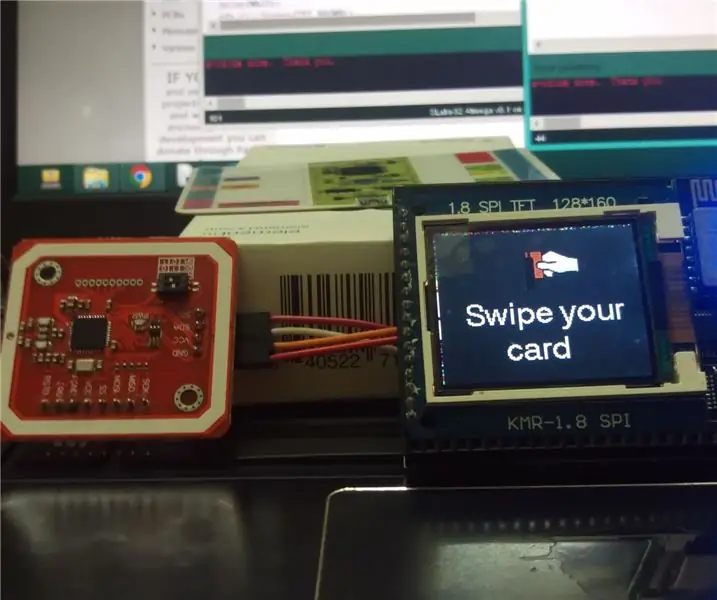
SLabs-32 ን በመጠቀም ለሰራተኛዎ ጊዜ ይስጡ-በዚህ አስተማሪ ውስጥ እኛ የእርስዎን ሰራተኞች የሥራ ሰዓቶችን የሚከታተል በኤፍኤፍሲ ላይ የተመሠረተ ብልጥ ሠራተኛ በ/ውጭ አስተዳደር ስርዓት እናደርጋለን። NTP (የአውታረ መረብ ጊዜ ፕሮቶኮል) በመጠቀም የአሁኑን ጊዜ መረጃ እናገኛለን። ) በ Wi-Fi ሞዱል (Esp826
የአየር ሁኔታ የድር መተግበሪያ Esp8266: 7 እርምጃዎችን በመጠቀም

የአየር ሁኔታ የድር መተግበሪያ Esp8266 ን በመጠቀም: SHT 31 በ Sensirion የተሰራ የሙቀት እና እርጥበት ዳሳሾች ነው። SHT31 ± 2% አርኤች አካባቢ ከፍተኛ ትክክለኝነትን ይሰጣል። የእርጥበት መጠኑ ከ 0 እስከ 100% እና የሙቀት መጠኑ ከ -40 እስከ 125 ° ሴ ነው። እሱ የበለጠ አስተማማኝ እና ፈጣን ነው
መማሪያ-በ MC-18 መግነጢሳዊ መቀየሪያ ዳሳሽ ማንቂያ ደውል 3 እርምጃዎችን በመጠቀም የበር ማንቂያ እንዴት እንደሚደረግ

መማሪያ-በ MC-18 መግነጢሳዊ መቀየሪያ ዳሳሽ ማንቂያ ደውልን እንዴት ማድረግ እንደሚቻል-ሠላም ሰዎች ፣ በተለምዶ ቅርብ በሆነ ሁኔታ ስለሚሠራው ስለ MC-18 መግነጢሳዊ መቀየሪያ ዳሳሽ ማንቂያ አጋዥ ስልጠና እሰጣለሁ። መጀመሪያ ግን ላብራራዎት በአጭሩ በመደበኛነት ቅርብ ማለት ምን ማለት ነው። በተለምዶ ክፍት እና በተለምዶ የሚዘጋ ሁለት ዓይነት ሁነታዎች አሉ
